
Мазмұны:
- Автор John Day [email protected].
- Public 2024-01-30 10:22.
- Соңғы өзгертілген 2025-01-23 14:50.

КЕЗ КЕЛГЕН ОЙЫНҒА ОЙЫН БАСҚАРУШЫ
1 -қадам: КІРІСПЕ
Бұл нұсқаулықта мен сізге USB ойын контроллерін пернетақта мен басқа компоненттердің көмегімен қалай жасауға болатынын көрсетемін
2 -қадам: МАТЕРИАЛДАР ҚАЖЕТ

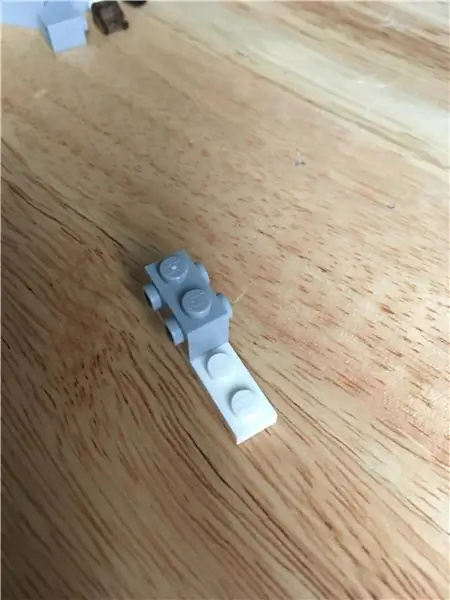
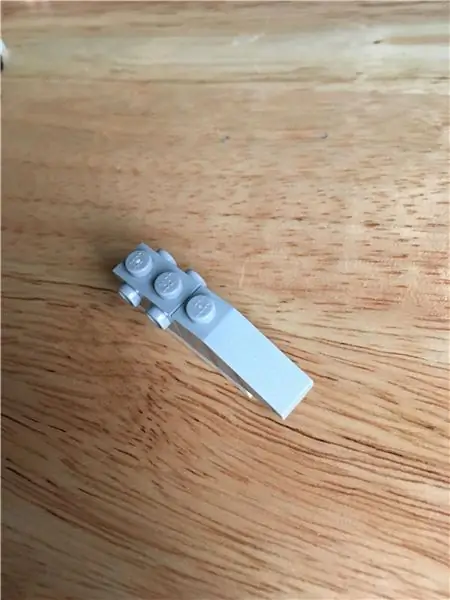
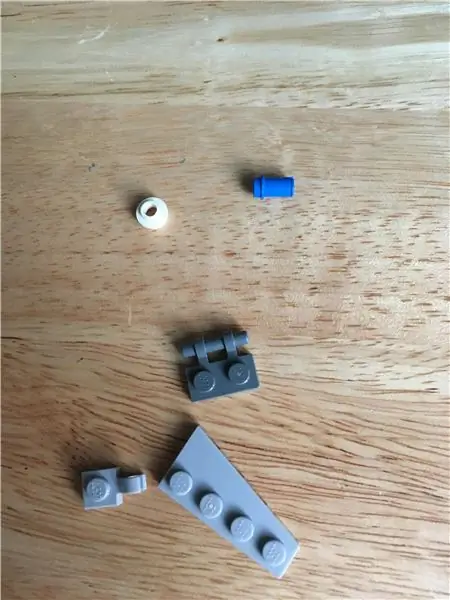
1. Пернетақта
2. Іс (мен кассеталық корпусты қолданамын)
3. Лездік қосқыштар 10 (+ 2 қосымша)
4. Ұя мен штепсель (міндетті емес)
3 -қадам: ДК -ді пернетақтадан алып тастау

P. C. B - бұл жобаның негізгі компоненттерінің бірі. Бұрандаларды пернетақтаның артынан алып тастағаннан кейін оны ашыңыз, сонда екі бөлім болады. Төменгі жағында сіз P. C. B. Оны абайлап алып тастаңыз
4 -қадам: Кілттерді салыстыру

Негізінде пернетақта қалай жұмыс істейді, кілт үшін екі терминал бар (әліпби /сан /таңба) және олар пернелерді басу кезінде қосылған кезде, оның ішіндегі микроконтроллер оны анықтап, оны компьютерге жібереді. Сонымен, біз барлық қажет емес кілттерді жоямыз және тек қажетті кілттерді (ойында қолданылатын кілттерді) қолданамыз.
Қажетті терминалдарды қалай табуға болады.
1. PCC -ді компьютерге қосыңыз
2. 'Блокнотты' немесе 'сөзді' ашыңыз
3. Содан кейін сымды алыңыз да, сізге дейін PCB терминалдарын бір -бірлеп қосуды бастаңыз
экранда көрсетілетін кілтті табыңыз («блокнотта» немесе «сөзде»).
4. Негізгі терминал нөмірін жазып алыңыз.
5 -қадам: Сымды ПХД -ге қосу
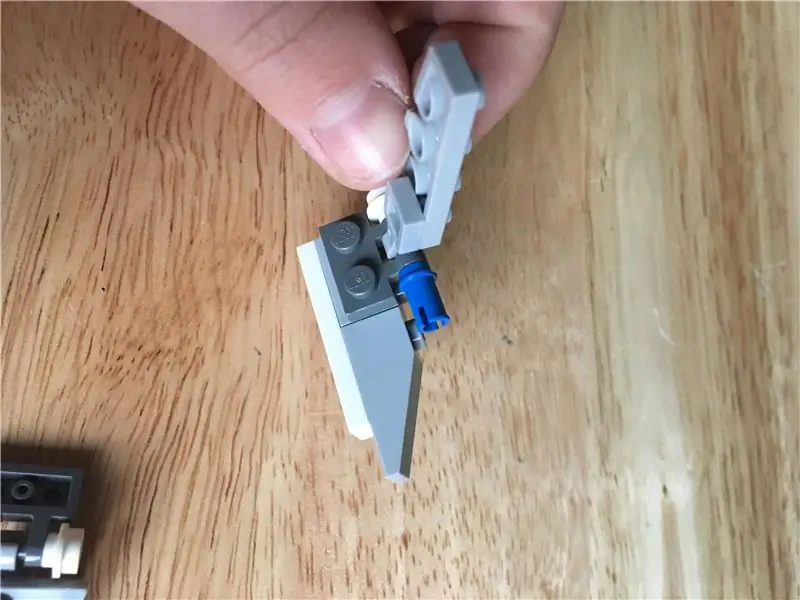

Кілттерді бейнелегеннен кейін қажетті пернелерге сәйкес сымдарды қосуды бастаңыз. Мен сымдарды терминалдарға дәнекерлеуге тырыстым, бірақ бұл мүмкін болмады, сондықтан мен оларды қосу үшін бірнеше электрлік таспаны қолдандым. Бұл тақырыпта айтылған мәселе- электр таспасын ұсынбаймын, себебі ол біраз уақыттан кейін және кілттерден кейін шығады. Ыстық желімді немесе басқа әдісті қолданып көріңіз.
6 -қадам: ІСТІ ДАЙЫНДАУ


Содан кейін корпусты алып, оған уақытша қосқыштарды бекіту үшін тесіктер жасаңыз. Мен 8 қосқышты алдыңғы жағына және 2 жоғарғы жағына тіркедім. Мен тесіктерді дәнекерленген темірдің көмегімен жасадым
7 -қадам: сымды ПХД -дан қосқышқа жалғау
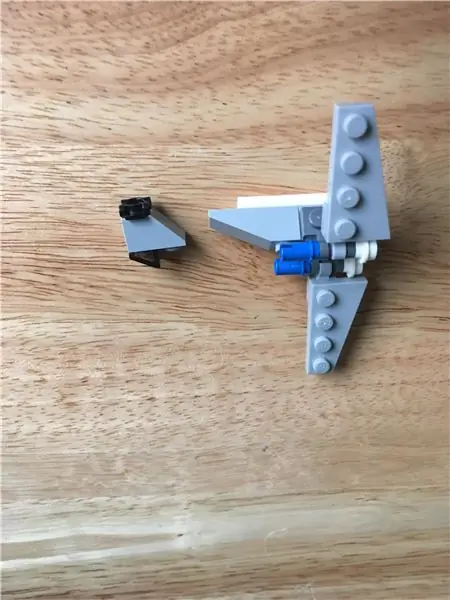
Корпусты дайындағаннан кейін сымдарды корпусқа бекітілген қосқыштарға қосыңыз.
8 -қадам: АЯҚТАУ

Сіз қазірдің өзінде жасадыңыз. Корпусты жабыңыз, дизайн қосыңыз немесе безендіріңіз. Мен оны жабу үшін электрлік таспаны қолдандым.
9 -қадам: ҚОСЫМША

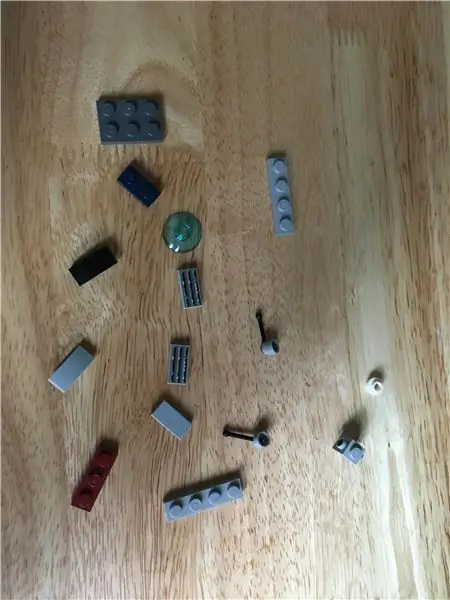

Мен жарыс ойындарында қолдану үшін аяқ педалын қосуды шештім. Сондықтан мен корпустың төменгі жағына екі ұя салдым және оны PCB -ге жалғадым. Мен жаяу педальдарды екі картоннан бір сәттік қосқыш пен штепсель арқылы жасадым.
10 -қадам:
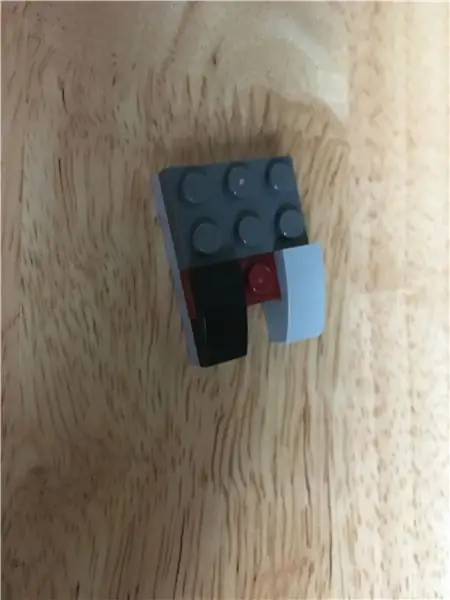
Сізде контроллер бар. ОЙЫНДАН ҚУАНЫҢЫЗ !!!
Ұсынылған:
DIY MIDI БАСҚАРУШЫ USB Plug & Play (НЕОПИКСЕЛДІК САҚТАУДЫ ЖАҢАРТУ): 12 қадам

DIY MIDI БАСҚАРУШЫ USB қосылу және ойнату (NEOPIXEL САҚТАУЫН ЖАҢАРТУ): құмарлы MAO және электронды музыка, сонымен қатар Midi Interface интерфейсін құруға болатынын көріп, мен 6 потенциометр мен 12 түймені (қосу / өшіру) жасадым, бірақ орынды қиындатып жібердім. бұл визуалды көрсеткіштерді қосқым келеді
HC-06 Bluetooth модулімен басқарылатын Arduino басқарушы: 4 қадам

HC-06 Bluetooth модулімен басқарылатын Arduino басқарушы: Барлықтарыңызға сәлем, бұл менің Instructable.com сайтындағы алғашқы ресми оқулығым, мен бірінші жобамды өте қуаныштымын! Бүгін мен сізге Arduino мен Bluetooth модулін қалай қосуға болатынын көрсетемін. Arduino HC-06 Bluetooth модульдік тақтасымен байланысады
KUNAI MIDI БАСҚАРУШЫ: 9 қадам (суреттермен)

KUNAI MIDI БАСҚАРУШЫ: KUNAI - 4 x 4 MIDI контроллері, ол жоғары сапаны қолданады; Жапондық SANWA түймелері, сіздің DAW өңдей алатын көптеген банктері бар, сенсорлық сүзгі, және толықтай реттелетін және модульдік! Бұл мен ақырында жетілдіре бастаған жоба
IOT123 - КҮН ЖАЗУШЫ - БАСҚАРУШЫ: 8 қадам

IOT123 - SOLAR TRACKER - БАСҚАРУШЫ: Бұл InstructableIOT123 - SOLAR TRACKER - TILT/PAN, PANEL FRAME, LDR MOUNTS RIG кеңейтімі. Мұнда біз серво контроллері мен күннің орналасу сенсорларына назар аударамыз. Айта кету керек, бұл дизайн 2 млн
IOT түтін детекторы: бар түтін детекторын IOT көмегімен жаңарту: 6 қадам (суреттермен)

IOT түтін детекторы: IOT көмегімен бар түтін детекторын жаңарту: үлес қосушылардың тізімі, өнертапқыш: Тан Сиве Чин, Тан Йит Пэн, Тан Ви Хенг Жетекшісі: доктор Чиа Ким Сенг Мехатроника және робототехника кафедрасы, Электрлік және электронды инженерия факультеті, Universiti Tun Хусейн Онн Малайзия. Бөлу
